A. CREATION
Les graphiques peuvent être incorporés dans une feuille de travail (avec un tableau), indépendants dans leur propre feuille (feuille graphique) ou inclus dans une cellule (sparkline ou graphe de tendance) :
![]() Un graphique incorporé va venir compléter et illustrer un tableau sur la
même feuille de travail et sera imprimé avec lui
Un graphique incorporé va venir compléter et illustrer un tableau sur la
même feuille de travail et sera imprimé avec lui
![]() Un graphique indépendant est seul sur sa propre feuille ; il se suffit à
lui-même ; il est souvent projeté sur un écran.
Un graphique indépendant est seul sur sa propre feuille ; il se suffit à
lui-même ; il est souvent projeté sur un écran.
![]() Un sparkline s'affiche dans une cellule et vient illustrer une ligne de
données
Un sparkline s'affiche dans une cellule et vient illustrer une ligne de
données
1. LE GRAPHIQUE INCORPORÉ
C'est un objet qui vient illustrer le tableau dans la feuille de travail.
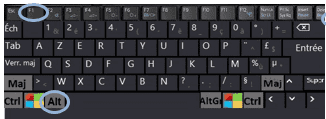
sélectionner
les données à représenter
y compris libellés et hors totaux
<alt> <f1>
le
graphe est créé en milieu d'écran
![]()
groupe "graphiques" (4ème
bloc)
sélectionner
les données à représenter y compris libellés
et hors totaux
<clic
g> sur le type de graphe désiré
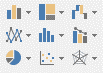
<clic g>
sur le graphe désiré
![]() analyse
rapide
analyse
rapide
SÉLECTIONNER LES DONNÉES À REPRÉSENTER
<CLIC G> SUR ![]() À L'ANGLE DROIT DE LA SÉLECTION
À L'ANGLE DROIT DE LA SÉLECTION
<CLIC G> SUR ![]()
<POINTER > SUR LES TYPES DE GRAPHIQUES POUR LES VISUALISER
<CLIC G> SUR LE TYPE DE GRAPHIQUE SÉLECTIONNÉ
![]()
Ouvrir le classeur "bilan" et afficher
la feuille "ventes"
Créer un graphique incorporé du type ci-après
(histogramme – forme
: cône)


2. LA FEUILLE GRAPHIQUE
C'est une feuille du classeur, au même titre que la feuille de travail, mais spécifiquement conçue pour recevoir un graphique.

sélectionner
les
données du tableau à représenter
y compris libellés hors totaux
<f11>
le graphe par défaut
(histogramme simple) est créé sur sa propre feuille
graphique
choisir le type de graphe dans le ruban
renommer éventuellement la feuille graphique
![]()
Préférer autant que possible la feuille
graphique, plus simple à mettre en œuvre (simplement F11) et
toujours bien proportionnée
Penser à utiliser la touche <ctrl> pour adjoindre des plages non
contiguës
![]()
Afficher la feuille "résultat"
du classeur "bilan"
Sélectionner les deux premières lignes de données
(ca, charges) et leurs libelles
Créer un objet graphique colonnes 3D (histogramme – forme : pyramide) dans une
feuille graphique puis nommer la feuille "structure"
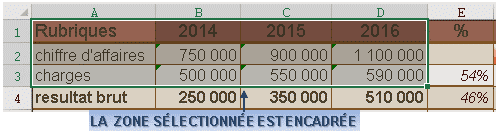

3. LE SPARKLINE
Le sparkline est un graphe simple qui s'affiche dans une cellule et affiche le plus souvent une tendance.
![]() analyse
rapide
analyse
rapide
sélectionner
les données à représenter
<clic
g> sur
![]() à l'angle
droit de la sélection
à l'angle
droit de la sélection
<clic g> sur ![]()
<pointer > sur les types de graphiques
<clic g> sur le type sélectionné
le sparkline s'affiche dans
la cellule à droite de la sélection
![]()
groupe "graphes sparkline" (6ème
bloc)
<clic
g> sur la cellule
devant accueillir le sparkline
<clic g>
sur le type de graphe
désiré
sélectionner
les données à représenter
![]() pour
valider
pour
valider
il est
aussi possible de faire l'inverse, cad de sélectionner d'abord les
données et de finir en indiquant l'emplacement du
sparkline
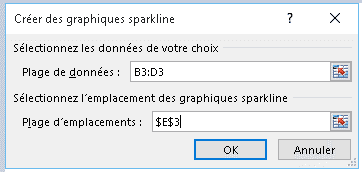
![]()
Le sparkline se recopie comme le contenu d'une cellule avec la case de recopie incrémentée. La cellule accueillant le sparkline peut aussi recevoir du texte ou des chiffres
![]()
Afficher la feuille "résultat"
du classeur "bilan"
Sélectionner les données de la première ligne
(740,
900, 1100)
Créer un sparkline dans la colonne F en face des données
Le recopier vers le bas du tableau
Modifier le type de sparkline pour les résultats bruts et nets
Inscrire du texte dans la cellule du sparkline (évolution positive par ex)
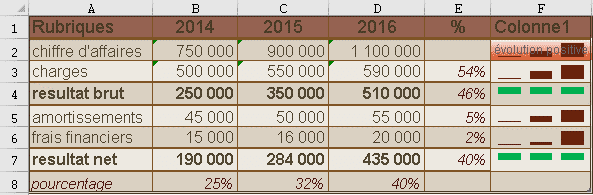
4. DÉMONSTRATION - TUTORIEL - ENTRAINEMENT
![]()
<clic g> sur
"démonstration" et la suivre
la fermer
<clic g> sur "didacticiel" et reproduire la démonstration en
suivant les bulles d'aide
la fermer
![]()
<clic g> sur "entrainement" et
suivre les consignes de "description" ci-dessous